10 Cara Mempercepat Download uTorrent dengan Mudah
Sebelum masuk kepada bahasan, Carisinyal mau tanya dulu, nih, biasanya kalian download file atau film di mana, sih? Mencari di Google? Sebenarnya, Anda bisa dengan mudah mendownload beragam file seperti musik, film, dan video lainnya dengan menggunakan Torrent, lho.
Nah, Torrent sendiri adalah sebuah file yang memiliki beragam informasi juga file yang dikemas dalam sebuah file, disebut dengan BitTorrent. Di BitTorrent itulah akan mempermudah Anda untuk download suatu file yang Anda butuhkan. BitTorrent sendiri merupakan kumpulan file yang tergolong sangat lengkap, lho.
Sayangnya, tidak semua orang bisa mendownload beragam file di BitTorrent dengan lancar, ada saja kendalanya. Maka dari itu, kali ini Carisinyal akan membahas seputar 10 cara mempercepat download uTorrent dengan mudah dan efektif. Penasaran? Langsung simak ulasannya di artikel ini ya.
10 Cara Mempercepat Download uTorrent
1. Perhatikan Seeder dan Leecher
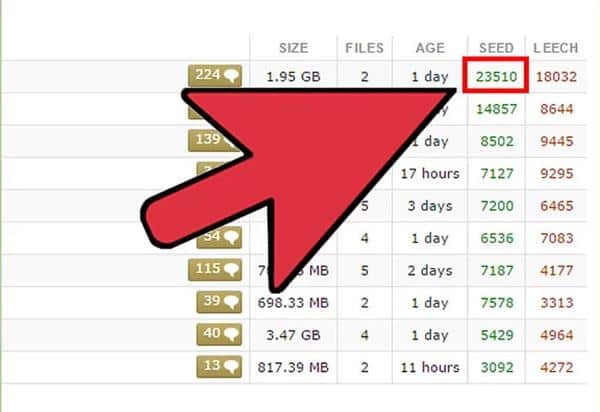
Di Torrent, ada istilah Seeder dan Leecher, untuk mudah memahaminya, Seeder bisa dikatakan sebagai orang yang sudah selesai mendownload sebuah file di Torrent. Sedangkan Leecher, orang yang menunggu giliran untuk mendownload sebuah file di Torrent.
Nah, kalau Anda ingin mendownload sebuah file dari Torrent dengan cepat, maka Kami sarankan untuk memilih Seeder dan Leecher yang banyak. Namun, tetap saja rasio Seeder harus lebih banyak dari Leecher, ya. Dengan begitu, Anda bisa mendownload file tersebut lebih cepat ketimbang memilih Seeder yang sedikit dengan Leecher banyak.
2. Tambahkan Trackers
![]()
Ini juga menjadi hal yang cukup penting untuk cara mempercepat download uTorrent. Dengan adanya Trackers, Anda bisa mencari Seeder yang lebih banyak jika dibandingkan Anda mencari sendiri. Caranya mudah, Anda cukup copy Info Hash dari file yang sedang Anda download.
Kemudian, coba paste di Google seperti Anda ingin mencari suatu informasi di Google. Lalu, temukanlah file Torrent lainnya dari situs yang berbeda berdasarkan informasi yang Anda terima dari Hash. Setelahnya, jangan lupa klik Yes untuk konfirmasi bahwa file yang akan didownload sudah berada di dalam daftar Torrent Anda. Mudah, kan?
3. Atur Kecepatan Download dan Upload
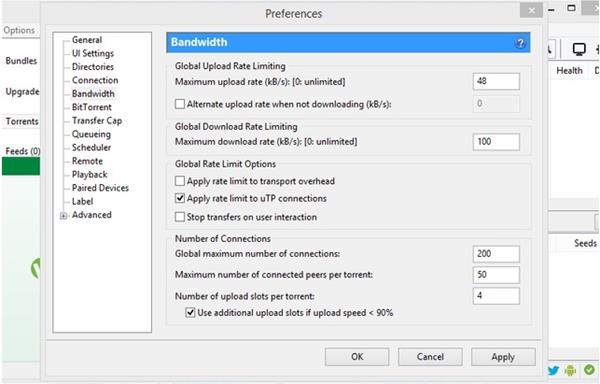
Cara mempercepat download uTorrent yang satu ini juga harus Anda perhatikan ya. Setiap, bittorrent client software pasti memiliki sebuah fitur untuk mengatur kecepatan download dan upload, begitupun dengan uTorrent. Manfaatkan fitur ini untuk mempercepat download uTorrent!
Pastikan bahwa angka upload harus lebih rendah dibandingkan angka download. Mengapa? Karena di sini, kan, tujuan Anda download, jadi biarkan internet Anda difokuskan untuk download terlebih dahulu. Namun, jika Anda ingin download sambil browsing, maka Kami sarankan untuk tidak mengatur kecepatan download 100%. Anda bisa mengaturnya menjadi 80% atau 90% dan sisanya untuk upload.
Cara mengatur kecepatan download dan upload ini, Anda bisa klik Options. Setelah itu, Anda bisa pilih menu Preference. Jika sudah, Anda bisa langsung pilih lagi Bandwidth. Aturlah kecepatannya dengan tips-tips tadi.
4. Atur Jumlah Peer
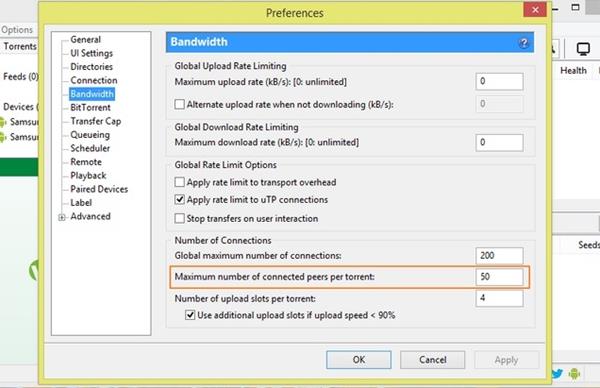
Kok banyak istilah, ya? Hehe, memang Seeder, Leecher, Peer adalah istilah yang umum bagi para pengguna uTorrent. Untuk informasi singkat, Peer adalah semua pengguna uTorrent, baik yang sedang download ataupun upload.
Nah, dengan banyaknya Peer, tentu akan menjadi salah satu hambatan Anda mendownload uTorrent, dong. Anda bisa mengatasi permasalahan ini dengan mengatur atau membatasi jumlah maksimal Peer. Caranya mudah, Anda pergi ke Options > Preference > Bandwidth, lalu tentukan Maximum number of connected peers per-torrent. Gampang, kan?
5. Ubah Pengaturan Advanced
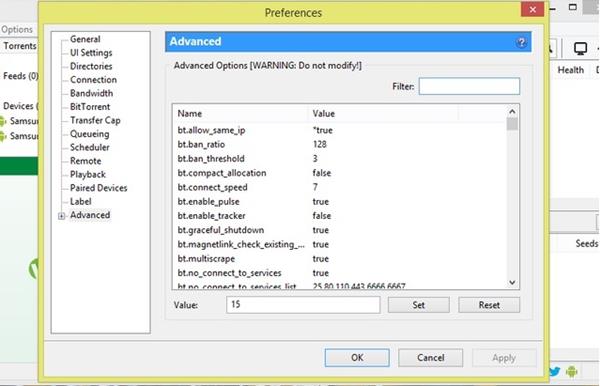
Masih dengan cara mempercepat download uTorrent, kali ini Anda harus memperhatikan Settings Advanced dari uTorrent. Anda harus mengubah dan mengedit beberapa pengaturan agar bisa download file lebih cepat di uTorrent. Inilah beberapa yang harus diubah:
- allow_same_ip menjadi True
- show_notorrents_node menjadi false
- update_interval menjadi 20
- max_halfopen menjadi 50 sampai 100
Sudah diatur semua? Nah, Saatnya Anda tinggal klik Apply dan OK. Lihat, apakah uTorrent mendownload lebih cepat dari biasanya?
6. Jangan Mendownload Sekaligus
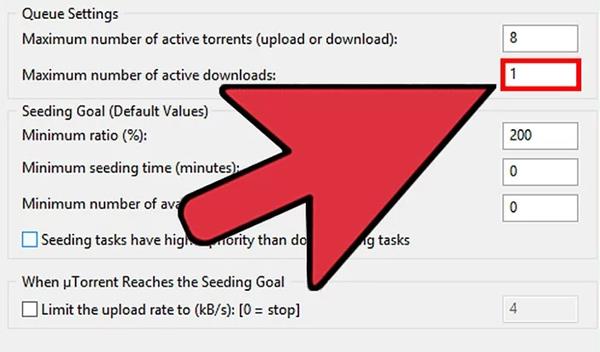
Mau tahu cara mempercepat download uTorrent? Kalau begitu jangan pernah memaksakan untuk download sekaligus di waktu yang bersamaan. Memang, uTorrent memperbolehkan Anda untuk mendownload lebih dari satu file sekaligus, namun hal itu justru malah membuat lelet download.
Mengapa? Karena internet yang digunakan akan saling "rebutan" untuk mendownload file-file yang Anda download. Jadi, Kami sarankan untuk menyelesaikan satu download, kemudian download-lah file lainnya jika satu sudah selesai.
Caranya mudah, Anda pergi ke Options > Preference > lalu ubahlah maximum number of active downloads menjadi 1 atau 2 agar download lebih cepat dan tidak lemot. Setelah mendownload 1 atau 2 file selesai, maka uTorrent akan secara otomatis mengaktifkan file yang belum didownload lainnya.
7. Cek ke Versi Terbaru uTorrent
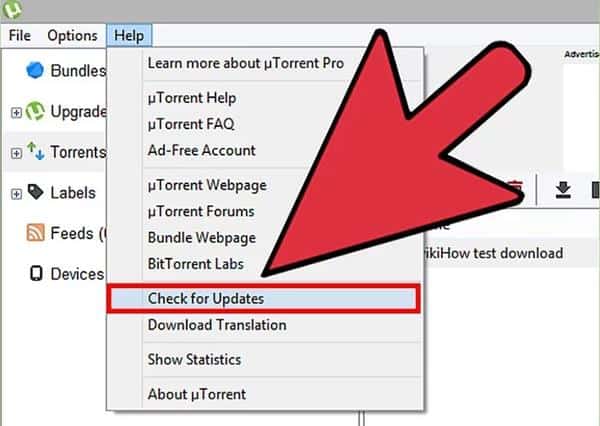
Cara lain dan simpel untuk mempercepat download uTorrent adalah memastikan bahwa Anda menggunakan versi terbaru dari uTorrent. Bisa jadi, keleletan download file uTorrent disebabkan dengan software yang tidak update ke versi terbaru.
Maka dari itulah, Kami menyarankan untuk mengupdate ke versi software uTorrent terbaru. Anda bisa mengecek versi terbarunya dengan pergi ke menu Help. Selanjutnya, Anda bisa klik Check for Updates untuk versi terbaru uTorrent.
8. Prioritaskan uTorrent
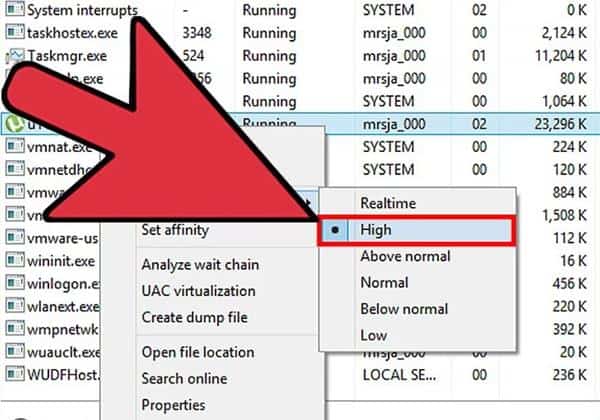
Kalau cara yang ini harus di-setting pada PC / Laptop yang Anda gunakan, ya. Anda bisa mengatur uTorrent menjadi prioritas utama untuk kinerja maksimal di PC dan Laptop Anda. Caranya mudah, Anda bisa pergi ke Task Manager.
Setelah itu Anda bisa klik Process, lalu pilihlah software uTorrent yang Anda miliki. Setelahnya, Anda bisa klik Go to Details dan ubahlah setting menjadi High. Nah, sekarang PC / laptop Anda akan memprioritaskan kinerja dari uTorrent.
9. Lakukan Force Start
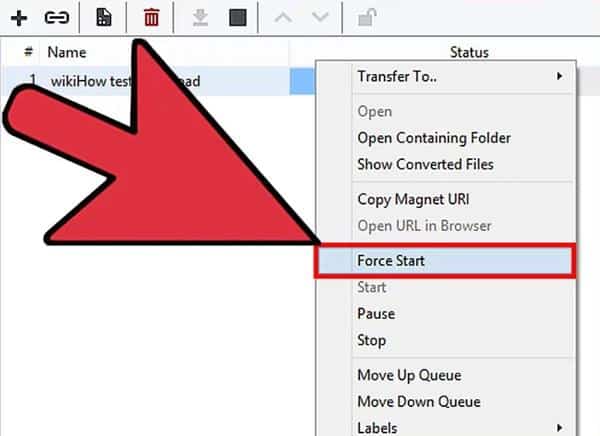
Berdasarkan informasi dari WikiHow, Anda bisa mempercepat download uTorrent dengan cara memaksa file untuk didownload dengan cepat. Caranya bagaimana? Mudah saja, Anda hanya perlu klik Force Start pada file yang akan Anda download. Dengan begitu, file akan didownload secara otomatis dan sedikit “pemaksaan” meskipun internet Anda lelet.
10. Cek Koneksi Internet

*
Masih lelet? Mungkin bukan permasalahan pada software ataupun PC. Anda bisa cek koneksi internet. Ya, lebih baik Anda mendownload menggunakan Wi-Fi. Namun, pastikan bahwa pengguna Wi-Fi tidak terlalu banyak sehingga Anda tidak "rebutan" dengan pengguna Wi-Fi Lainnya.
Terlebih lagi jika Anda mendownload film dengan resolusi HD atau bahkan BlueRay, maka Anda harus memperhatikan koneksi internet. Nah, bagi pengguna Wi-Fi, Anda juga harus memastikan bahwa Wi-Fi yang digunakan juga dalam posisi benar. Cek di sini untuk tips mengatasi Wi-Fi lemot.
Selesai Sudah bahasan mengenai cara mempercepat download uTorrent. Kini, Anda bisa mendownloadnya secara cepat dengan langkah dan tips di atas. Punya tips dan cara lainnya? Silakan bagikan di kolom komentar agar pembaca lain mendapatkan referensi dari Anda. Selamat mencoba!

